打印机怎么跟电脑连接打印 电脑连接打印机步骤
在如今数字化时代,打印机已成为我们工作和生活中不可或缺的重要设备,要想将电脑中的文件快速打印出来,就需要将打印机与电脑连接起来。连接打印机与电脑的步骤其实并不复杂,只需按照以下简单的步骤操作,便可轻松实现打印任务。接下来我们就来详细介绍一下如何连接打印机和电脑。
具体步骤:
1.连接打印机注意点
给大家强调一点,如果是电脑和打印机通过USB数据线进行连接,自动检测查找打印机联机安装驱动就可以了。
假如是通过其他有线或者无线网络连接其他设备上的打印机,必须保证设备处在同一个局域网。必须保证连接打印机设备上共享了打印机。
否则是查找不到这个打印机,无法进行连接的,特别是在使用WiFi的情况下,要保证连接的是同一个网络。
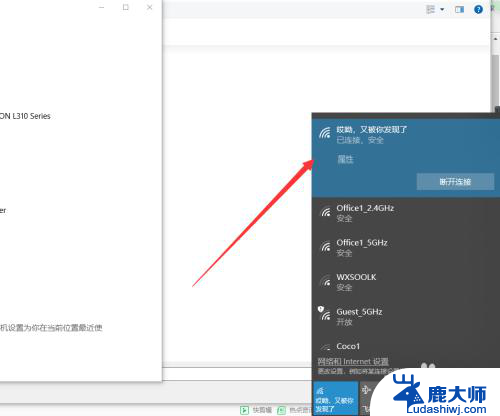
2.保证的之前我说的两点后,接下来在需要连接打印机的电脑上点击左下角Windows按钮。找到设置---设备,可以对打印机进行添加。
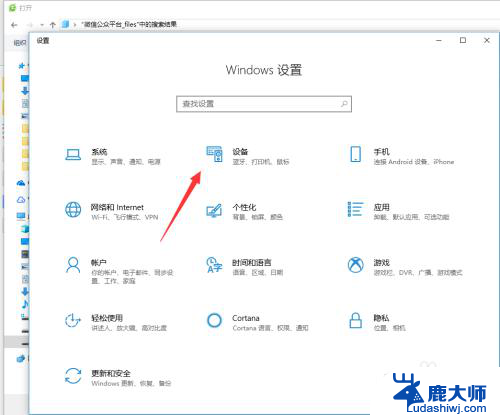
3.在左侧找到打印机和扫描仪,这些都是常有的外接硬件,都是需要连接设置的。
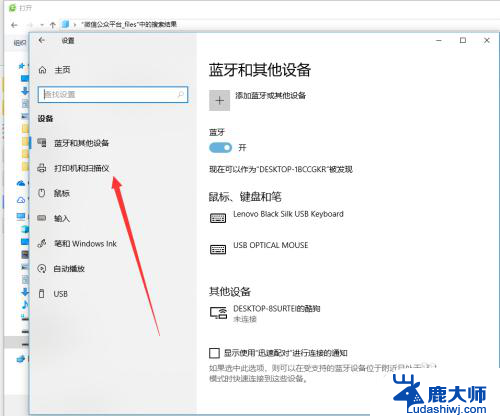
4.在右侧弹出来的添加打印机或者扫描仪,点击一下+加号,如图所示,然后系统自动识别扫描。
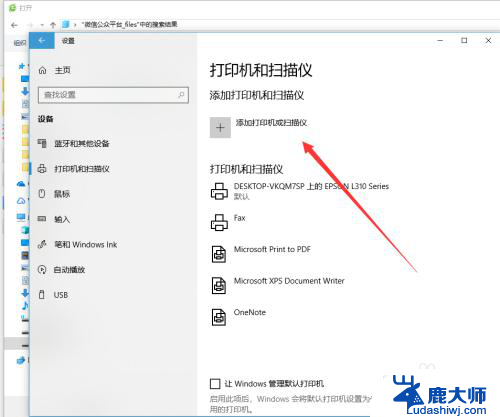
5.扫描结束后会显示可以添加安装的打印机,如果没有出现,手动输入打印机设备的地址进行连接也是可以的。
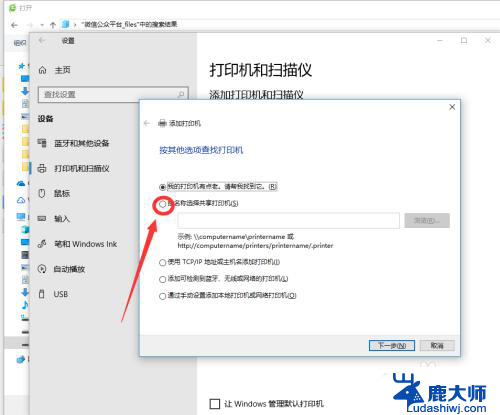
6.如图所示,这个就是同时处在一个局域网的其他设备,点击选择有打印机连接的设备查找打印机,双击启动进行连接。
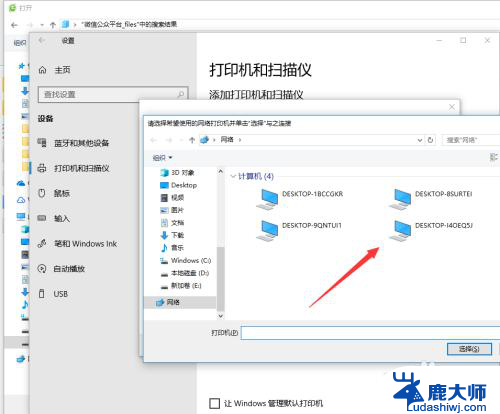
7.连接的时候需要一定的时间来安装驱动设备,这个操作需要在连接网络的情况下进行。
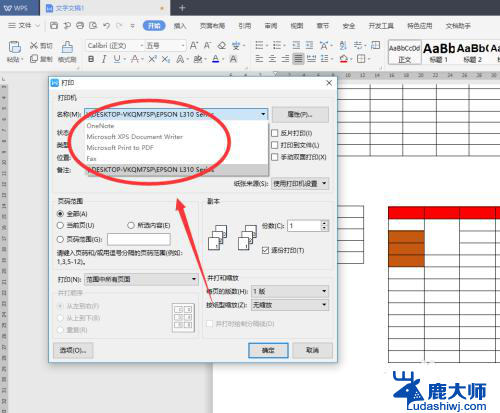
8.添加完成之后,如果一台电脑连接上了多个打印机。在打印的时候要选择对应输出文件的类型,然后找到对应的打印机名称设置完成后再进行打印。
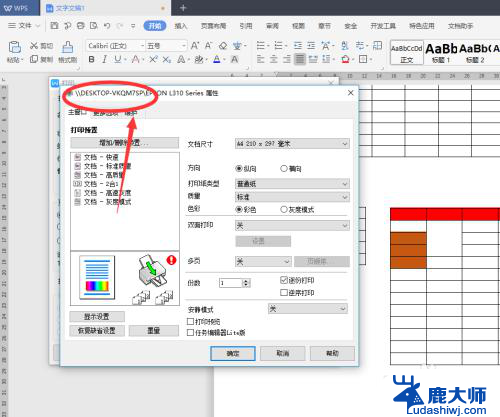
以上就是关于如何将打印机连接到电脑并进行打印的全部内容,如果有遇到相同情况的用户,可以按照小编提供的方法来解决问题。
打印机怎么跟电脑连接打印 电脑连接打印机步骤相关教程
- 打印机怎么连到wps自动打印 wps自动打印的打印机连接步骤
- 惠普打印机怎么连接打印 如何在电脑上连接惠普打印机
- 共享打印机如何连接 共享打印机连接电脑步骤
- 笔记本电脑如何与打印机连接 电脑如何连接打印机
- 台式机怎么无线连接打印机 电脑连接网络打印机教程
- 佳能打印机电脑连接方法 佳能打印机有线连接电脑教程
- 小米米家喷墨打印一体机怎么连接电脑 小米打印机连接电脑步骤
- 手机怎么能连接打印机 无线手机连接打印机
- 打印机如何与电脑联机 电脑如何识别打印机并连接
- 一台电脑如何连接两台打印机 一台打印机如何同时连接两台电脑
- 笔记本电脑怎样设置密码开机密码 如何在电脑上设置开机密码
- 笔记本键盘不能输入任何东西 笔记本键盘无法输入字
- 苹果手机如何共享网络给电脑 苹果手机网络分享到台式机的教程
- 钉钉截图快捷键设置 电脑钉钉截图快捷键设置方法
- wifi有网但是电脑连不上网 电脑连接WIFI无法浏览网页怎么解决
- 适配器电脑怎么连 蓝牙适配器连接电脑步骤
电脑教程推荐